Sommario
Su un computer basato su Windows 10, nel Centro aggiornamenti e sicurezza viene visualizzato il seguente messaggio di avviso: "Non è stato possibile connettersi al servizio di aggiornamento. Il dispositivo è a rischio perché non è aggiornato e manca di importanti aggiornamenti di sicurezza e di qualità. Riprendiamo il controllo in modo che Windows possa funzionare in modo più sicuro".

Il messaggio di avviso di cui sopra è una tipica informazione di Windows 10, se il sistema deve essere aggiornato, quindi la soluzione abituale per risolvere l'avviso è controllare e installare tutti gli aggiornamenti disponibili. Tuttavia, in alcuni casi il messaggio di avviso di cui sopra viene visualizzato se Windows non può aggiornare il sistema per qualche motivo (ad esempio, se Windows 10 non è riuscito a connettersi al servizio di aggiornamento).
Questa guida contiene le istruzioni per risolvere l'errore di aggiornamento di Windows 10 "Non è stato possibile connettersi al servizio di aggiornamento, il dispositivo è a rischio e non aggiornato".
Come risolvere: Impossibile aggiornare Windows 10 - Il dispositivo è a rischio.
Importante: Prima di applicare i metodi indicati di seguito per risolvere i problemi di aggiornamento/aggiornamento di Windows 10, procedete e applicate i passaggi seguenti e poi provate ad aggiornare di nuovo Windows. Se l'aggiornamento non riesce di nuovo, procedete con il metodo seguente.
1. Assicurarsi di aver effettuato l'accesso con un account con privilegi amministrativi.
2. Assicurarsi che il Le impostazioni di data, ora e regione sono corrette.
3. Scaricare e installare l'aggiornamento dello stack di assistenza, in base alla versione di Windows 10. (Per visualizzare la versione di Windows 10, andare su: Impostazioni -> Sistema -> Informazioni).
- Aggiornamento dello stack di assistenza per Windows 10 versione 1607Aggiornamento dello stack di assistenza per Windows 10 versione 1703Aggiornamento dello stack di assistenza per Windows 10 versione 1709Aggiornamento dello stack di assistenza per Windows 10 versione 1803Aggiornamento dello stack di assistenza per Windows 10 versione 1809
Metodo 1. Installare manualmente l'ultimo aggiornamento cumulativo.Metodo 2. Disinstallare l'aggiornamento KB4058043.Metodo 3: Modificare le impostazioni DNS.Metodo 4. Forzare Windows a ricreare la cartella Windows Update Store Metodo 1. Installare manualmente l'ultimo aggiornamento cumulativo.
Il primo metodo per risolvere il messaggio di avviso "Il tuo dispositivo è a rischio perché non è aggiornato" consiste nell'installare manualmente l'ultimo aggiornamento cumulativo per Windows 10 dal catalogo di Microsoft Update. Per farlo:
1. In base alla versione di Windows 10, fare clic sul link corrispondente qui sotto.
- Scarica l'aggiornamento cumulativo per Windows 10 Versione 1607.Scarica l'aggiornamento cumulativo per Windows 10 Versione 1703.Scarica l'aggiornamento cumulativo per Windows 10 Versione 1709.Scarica l'aggiornamento cumulativo per Windows 10 Versione 1803.Scarica l'aggiornamento cumulativo per Windows 10 Versione 1809.
2. Ordinare i risultati per data (Ultimo aggiornamento).
3. Individuare l'ultimo aggiornamento cumulativo e fare clic sul pulsante Scaricare pulsante.
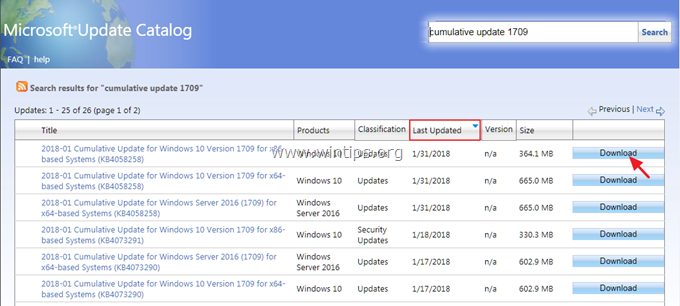
4. Al termine del download, procedere all'installazione dell'aggiornamento.
Metodo 2. Disinstallare l'aggiornamento KB4058043.
In alcuni PC Windows 10, i problemi di aggiornamento e il messaggio di avviso "Il tuo dispositivo è a rischio perché non è aggiornato" sono causati dall'installazione dell'aggiornamento KB4058043. Procedere quindi alla disinstallazione dell'aggiornamento KB4058043. Per fare ciò:
1. Vai a Impostazioni -> Aggiornamento e sicurezza e fare clic su Visualizza la cronologia degli aggiornamenti installati .
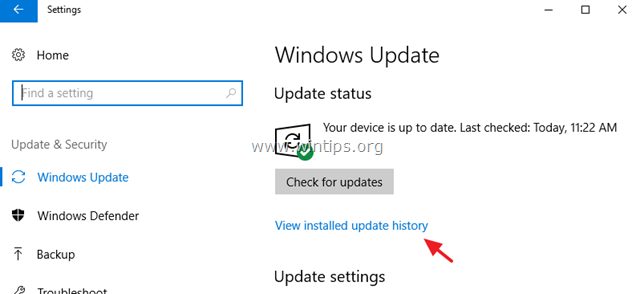
2. Cliccare Disinstallare gli aggiornamenti .
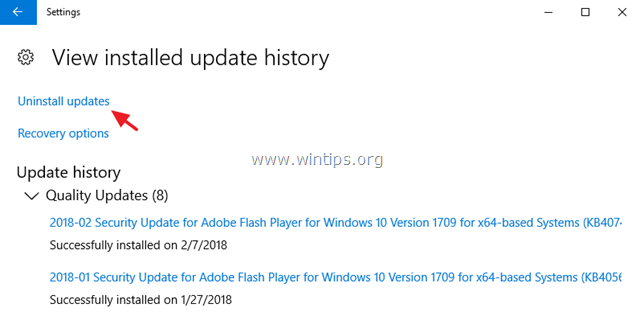
3. Evidenziare il KB4058043 aggiornamento (se esistente) e fare clic su Disinstallare .
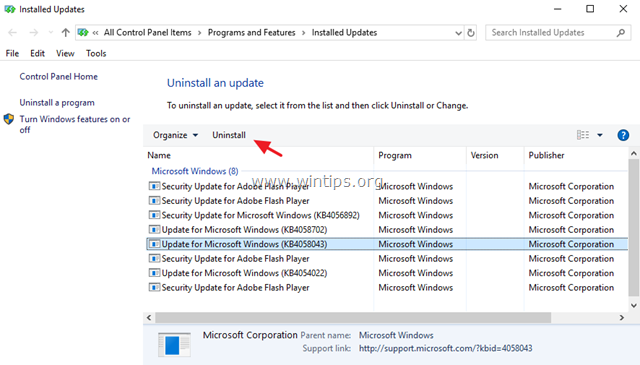
4. Dopo aver disinstallato l'aggiornamento, provate a verificare nuovamente la presenza di aggiornamenti. Se l'aggiornamento fallisce di nuovo, procedete a installare l'ultimo aggiornamento cumulativo per la versione di Windows 10 in uso (vedere le istruzioni del metodo 1).
Metodo 3: modificare le impostazioni DNS.
1. Andare a Pannello di controllo > Centro rete e condivisione .
2. Fare clic su Impostazioni dell'adattatore a sinistra.
3. Fare doppio clic per aprire la connessione di rete attiva (ad esempio, la "Local Area Connection").
4. Selezionare la voce ' Protocollo Internet versione 4 (TCP/IPv4) ' e fare clic su Proprietà .
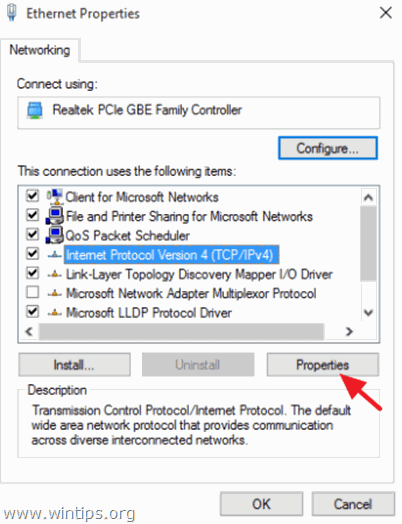
5. Selezionare " Utilizzare i seguenti indirizzi di server DNS " e digitare i seguenti indirizzi del server DNS di Google:
- 8.8.8.8 8.8.4.4
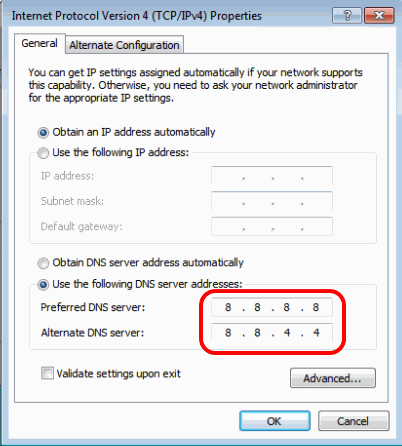
6. Premere OK (due volte) per chiudere le proprietà della rete.
7. Riavvio computer.
Metodo 4. Forzare Windows a ricreare la cartella Windows Update Store
L'ultimo metodo per risolvere l'errore di aggiornamento "Il tuo dispositivo è a rischio" in Windows 10 consiste nel ricreare la cartella Windows Update Store ("C:\Windows\SoftwareDistribution ") , che è la posizione in cui Windows memorizza gli aggiornamenti scaricati. Per fare questo:
1. Premere contemporaneamente i tasti Finestre  + R per aprire la casella di comando Esegui.
+ R per aprire la casella di comando Esegui.
2 Nella casella di comando Esegui, digitare: services.msc e premere Entrare.
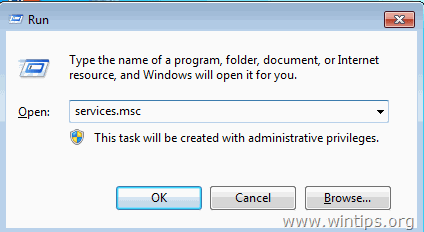
3. Cliccare con il tasto destro del mouse su Aggiornamento di Windows e selezionare Stop .

4. Aprire Esplora risorse e navigare in C:\Windows cartella.
5. Selezionare e Cancellare il " SoftwareDistribuzione cartella".*
(Cliccare Continua alla finestra "Accesso alla cartella negato").
Nota: la prossima volta che verrà eseguito Windows Update, un nuovo file vuoto SoftwareDistribuzione viene creata automaticamente da Windows per memorizzare gli aggiornamenti.
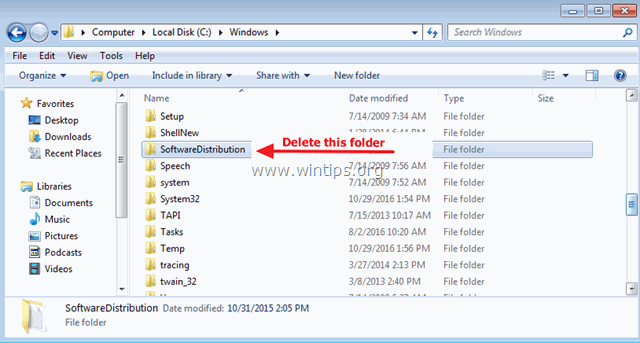
6. Riavviate il computer e provate a controllare gli aggiornamenti. Se il problema persiste, seguite le istruzioni di questa guida completa alla risoluzione dei problemi per risolvere i problemi di Windows 10 Update.
Ecco! Quale metodo ha funzionato per voi?
Fatemi sapere se questa guida vi ha aiutato lasciando un commento sulla vostra esperienza. Vi prego di mettere "Mi piace" e condividere questa guida per aiutare gli altri.

Andy Davis
Il blog di un amministratore di sistema su Windows





